W770 Riiiver
No se puede registrar el smartphone./El reloj no se puede conectar con el smartphone.
Instalación limpia de la aplicación específica y nuevo intento de emparejamiento (registro)
- Los pasos siguientes se aplican únicamente a los teléfonos Android.
La operación no es necesaria para iPhones.
Comprobación de la reserva de energía del reloj
!
Cargue el reloj hasta el nivel 2 cuando el nivel de reserva de energía sea «1» o inferior.
!
Compruebe también la reserva de energía de sus smartphones.
- Tire de la corona hasta la posición 1.
- Gire la corona para cambiar el modo a [TME].
- Presione la corona hasta la posición 0.
- Presione el botón inferior derecho A varias veces hasta que la manecilla de función indique la reserva de energía.
- Tire de la corona hasta la posición 2.
- Presione y mantenga pulsado el botón superior derecho B durante 7 segundos.
- Gire la corona para seleccionar otra información de registro.
- Repita los pasos 6 y 7 para borrar toda la información de registro.
- Presione la corona hasta la posición 0.
- Quite «W770 Riiiver» de la lista de dispositivos registrados en el ajuste de Bluetooth de todos los smartphones que se hayan conectado alguna vez con el reloj.
- Toque «Ajustes» → «Aplicaciones» → «CITIZEN» → «Almacenamiento» en el teléfono Android y ejecute «BORRAR DATOS» y «BORRAR CACHÉ».
- Toque «Ajustes» → «Aplicaciones» → «CITIZEN» en el teléfono Android y desinstale la aplicación específica.
- Desactive Bluetooth en el teléfono Android.
- Compruebe los ajustes de «Copia de seguridad de datos» y «Restauración automática».
- Desactive los ajustes «Copia de seguridad de datos» y «Restauración automática» en el teléfono Android.
- Reinicie el teléfono Android
- Descargue la aplicación específica «CITIZEN Eco-Drive W770» en el sitio de aplicaciones correspondiente e instálela.
- Active el Bluetooth en el smartphone.
- Inicie la aplicación específica en el smartphone.
- Presione y suelte el botón superior derecho B.
- Compruebe si en la pantalla de la aplicación aparece «Conectado».
La manecilla de los segundos señala 30 segundos y se detiene.
Eliminación de la información de registro del reloj
La manecilla de los segundos señala el número de la información de registro seleccionada en la actualidad y la manecilla de función indica el estado de conexión (ON/OFF).
La eliminación de la información de registro elegida en ese momento finaliza cuando la manecilla de los segundos da la vuelta completa.
La manecilla de los segundos y la de función vuelven a la indicación normal.
Borrado de información de registro en el smartphone
!
Si «W770 Riiiver» no aparece, quiere decir que ya se ha eliminado.
Desinstalación de la aplicación
!
Este paso se puede omitir si la cantidad de datos y caché es cero.
!
En algunas versiones del sistema operativo, «Storage» (Almacenamiento) no aparece como un elemento del elemento de menú.
Cambiar los ajustes del teléfono Android y reiniciarlo
Para llevar a cabo una reinstalación limpia de la aplicación específica, cambie de forma provisional los ajustes «Copia de seguridad de datos» y «Restauración automática» en el teléfono Android.
Vuelva a establecer los ajustes definidos antes de la finalización del registro (emparejamiento).
!
Los nombres de los ajustes y los modos de cambiarlos pueden variar en función de los modelos o las versiones del SO del teléfono Android.
!
Para obtener información sobre el reinicio, consulte las instrucciones del teléfono Android.
Instalación de la aplicación
Registro (emparejamiento)
!
No minimice la pantalla de la aplicación.
!
Haga clic en Aceptar cuando aparezca un cuadro de diálogo solicitando su permiso para utilizar la conexión Bluetooth.
La manecilla de los segundos señala «ACT» (posición de 40 segundos) y se inicia el registro.
El registro ha finalizado si aparece «Conectado».
El registro finaliza cuando el reloj y el smartphone se conectan.
La manecilla de función del reloj señala el estado de conexión «ON» y la manecilla de los segundos vuelve a su movimiento normal.
!
El registro puede tardar entre 20 y 30 segundos.
Tras finalizar una instalación limpia, establezca en los ajustes «Copia de seguridad de datos» y «Restauración automática» del teléfono Android los valores definidos anteriormente.
Artículos relacionados
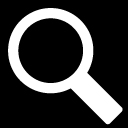
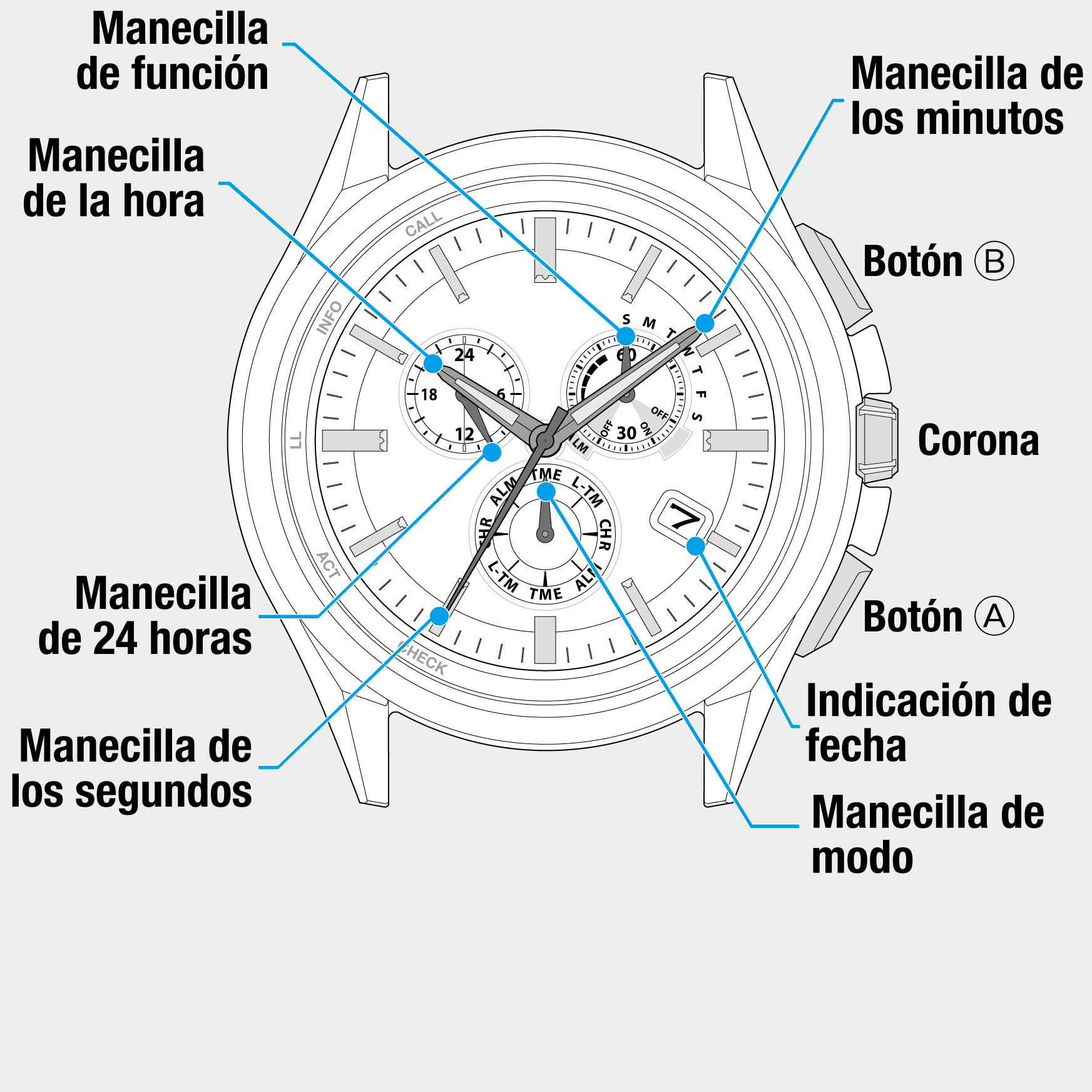
 Cal. No. W770 Riiiver
Cal. No. W770 Riiiver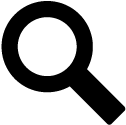 Afine la búsqueda
Afine la búsqueda